రచయిత:
Frank Hunt
సృష్టి తేదీ:
19 మార్చి 2021
నవీకరణ తేదీ:
1 జూలై 2024

విషయము
- అడుగు పెట్టడానికి
- 7 యొక్క పద్ధతి 1: విభిన్న రంగులు
- 7 యొక్క విధానం 2: విండోస్ 7
- 7 యొక్క విధానం 3: ఇతర విండోస్
- 7 యొక్క 4 వ పద్ధతి: మళ్ళీ డీఫ్రాగ్మెంట్
- 7 యొక్క విధానం 5: కమాండ్ లైన్ నుండి
- 7 యొక్క విధానం 6: బ్యాచ్ పద్ధతి
- 7 యొక్క విధానం 7: ఆపిల్ మాక్ OS X
- చిట్కాలు
- హెచ్చరికలు
డేటాను వ్రాసేటప్పుడు, మీ కంప్యూటర్ ఎల్లప్పుడూ ఫైల్లోని అన్ని డేటాను కలిసి ఉంచలేకపోతుంది. ఉదాహరణకు, ఫైల్ యొక్క భాగం డిస్క్ ప్రారంభంలో మరియు మిగిలినవి చివరిలో ఉండవచ్చు. ఇది ప్రోగ్రామ్లు నెమ్మదిగా మారడానికి కారణమవుతుంది, ఎందుకంటే ఫైల్ యొక్క శకలాలు సరిపోలడానికి మీ కంప్యూటర్ సమయం పడుతుంది. మీ డిస్క్ను డిఫ్రాగ్మెంట్ చేయడం ద్వారా, సరైన డేటాను తిరిగి కలపడం ద్వారా ఫైల్ వేగంగా చదవబడుతుంది. డిస్క్ను డీఫ్రాగ్ చేయడానికి అనేక మార్గాలు ఉన్నాయి, ఇక్కడ కొన్ని విభిన్న పద్ధతులు ఉన్నాయి.
అడుగు పెట్టడానికి
- ప్రారంభించడానికి: మీరు చేయకూడని విషయాలు ఉన్నాయి. ఇది భిన్నంగా పని చేస్తుంది, అవసరం లేని విషయాల జాబితా ఇక్కడ ఉంది (ఇకపై):
- గతంలో, మీరు విండోస్ను సేఫ్ మోడ్లో తెరవాల్సి వచ్చింది. అది ఇక అవసరం లేదు.

- మీరు ఇకపై ఉపయోగించని ప్రోగ్రామ్లను తొలగించడం అవసరం లేదు. అయితే, చక్కనైన కంప్యూటర్ కలిగి ఉండటం మంచిది.

- మీరు మొదట ప్రోగ్రామ్లను మూసివేయవలసిన అవసరం లేదు.

- మీరు తాత్కాలిక ఫైళ్ళను తొలగించాల్సిన అవసరం లేదు.
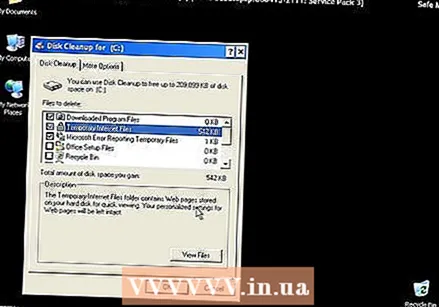
- గతంలో, మీరు విండోస్ను సేఫ్ మోడ్లో తెరవాల్సి వచ్చింది. అది ఇక అవసరం లేదు.
 మీ డిస్క్ డిఫ్రాగ్మెంట్ చేయబడాలని విండోస్ మీకు చెప్పినప్పుడు, మీరు "డిఫ్రాగ్మెంట్ డిస్క్" పై క్లిక్ చేయవచ్చు. సులభం!
మీ డిస్క్ డిఫ్రాగ్మెంట్ చేయబడాలని విండోస్ మీకు చెప్పినప్పుడు, మీరు "డిఫ్రాగ్మెంట్ డిస్క్" పై క్లిక్ చేయవచ్చు. సులభం!
7 యొక్క పద్ధతి 1: విభిన్న రంగులు
- శ్రద్ధ వహించండి: విండోస్ యొక్క వేర్వేరు సంస్కరణలు ఉచిత మరియు ఉపయోగించిన స్థలాన్ని సూచించడానికి వివిధ మార్గాలను కలిగి ఉన్నాయి. కానీ సాధారణంగా, ఈ క్రింది రంగులు ఉపయోగించబడతాయి:
| xxx | నీలం ప్రాంతాలు ఏ విభాగాలలోని డేటాను కలిగి ఉన్నాయో సూచిస్తాయి. |
| WHITE ప్రాంతాలు ఉపయోగించబడవు. | |
| RED ప్రాంతాలు ఫైళ్ళ శకలాలు ఎక్కడ ఉన్నాయో సూచిస్తాయి. డీఫ్రాగ్మెంటేషన్ ద్వారా, ఈ ముక్కలు తీయబడి, సాధ్యమైనంత ఒకటి లేదా కొన్ని ముక్కలుగా కలిసి ఉంచబడతాయి. |
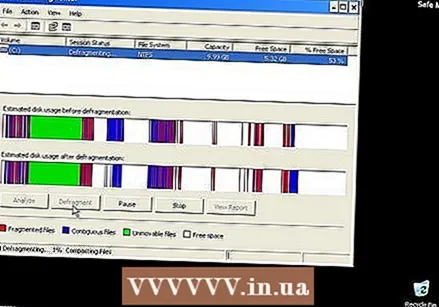
7 యొక్క విధానం 2: విండోస్ 7
 విండోస్ 7 లో, డిఫ్రాగ్మెంటింగ్ స్వయంచాలకంగా జరుగుతుంది, కానీ మీరు దీన్ని మాన్యువల్గా చేయాలనుకుంటే క్రింది దశలను అనుసరించవచ్చు.
విండోస్ 7 లో, డిఫ్రాగ్మెంటింగ్ స్వయంచాలకంగా జరుగుతుంది, కానీ మీరు దీన్ని మాన్యువల్గా చేయాలనుకుంటే క్రింది దశలను అనుసరించవచ్చు.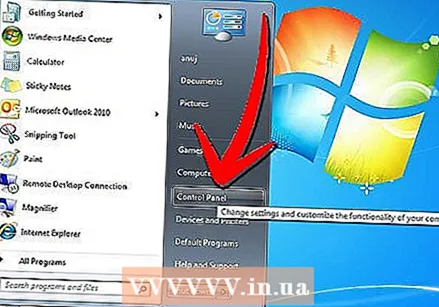 నియంత్రణ ప్యానెల్ తెరవండి.
నియంత్రణ ప్యానెల్ తెరవండి. "సిస్టమ్ మరియు భద్రత" తెరవండి.
"సిస్టమ్ మరియు భద్రత" తెరవండి. "డిస్క్ డిఫ్రాగ్మెంటర్" పై క్లిక్ చేయండి.
"డిస్క్ డిఫ్రాగ్మెంటర్" పై క్లిక్ చేయండి. మీరు "ప్రస్తుత స్థితి" వద్ద డిఫ్రాగ్మెంట్ చేయదలిచిన డిస్క్ను ఎంచుకోండి.
మీరు "ప్రస్తుత స్థితి" వద్ద డిఫ్రాగ్మెంట్ చేయదలిచిన డిస్క్ను ఎంచుకోండి.- డిస్క్ డిఫ్రాగ్మెంటేషన్ అవసరమా అని చూడటానికి "డిస్క్ విశ్లేషించు" పై క్లిక్ చేయండి. విండోస్ డిస్క్ను విశ్లేషించినప్పుడు, మీరు "చివరి ప్రారంభం" కాలమ్లోని డిస్క్ యొక్క ఫ్రాగ్మెంటేషన్ శాతాన్ని తనిఖీ చేయవచ్చు. శాతం 10% కంటే ఎక్కువగా ఉంటే, మీరు డిస్క్ను డిఫ్రాగ్మెంట్ చేయాలని సిఫార్సు చేయబడింది.
- "డిఫ్రాగ్మెంట్ డిస్క్" పై క్లిక్ చేయండి. నిర్వాహక పాస్వర్డ్ లేదా నిర్ధారణ కోసం మీరు ప్రాంప్ట్ చేయబడితే, పాస్వర్డ్ను టైప్ చేయండి లేదా నిర్ధారణను అందించండి.
- డిఫ్రాగ్మెంటేషన్ యొక్క వ్యవధి డిస్క్ యొక్క పరిమాణం మరియు ఫ్రాగ్మెంటేషన్ డిగ్రీ (ఎరుపు ప్రాంతాలు) పై ఆధారపడి ఉంటుంది.

- డిస్క్ డిఫ్రాగ్మెంట్ చేయబడినప్పుడు పని కొనసాగించడం సాధ్యమే, కాని సిస్టమ్ చాలా నెమ్మదిగా ఉంటుంది. రాత్రిపూట డీఫ్రాగ్మెంటేషన్ చేయడం మంచిది.

- మీరు డీఫ్రాగ్మెంటింగ్ ప్రారంభించి, మీరు నిజంగా పని చేయవలసి వస్తే, మీరు పాజ్ చేయడానికి ఎంచుకోవచ్చు.
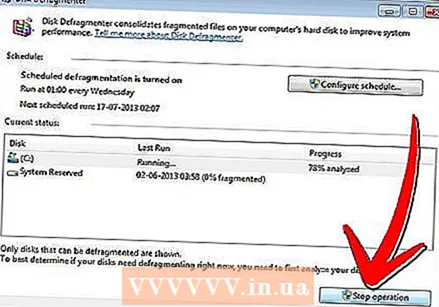
- డిఫ్రాగ్మెంటేషన్ యొక్క వ్యవధి డిస్క్ యొక్క పరిమాణం మరియు ఫ్రాగ్మెంటేషన్ డిగ్రీ (ఎరుపు ప్రాంతాలు) పై ఆధారపడి ఉంటుంది.
- డీఫ్రాగ్మెంటేషన్ ఎప్పుడు జరుగుతుందో మీరు తెలుసుకోవాలనుకుంటే, మీరు దీన్ని సెట్ చేయవచ్చు. డీఫ్రాగ్మెంటేషన్ షెడ్యూల్ను ఈ క్రింది విధంగా మార్చండి:
- "సెట్ షెడ్యూల్" పై క్లిక్ చేయండి.

- "డే" మెనుని తెరవండి.

- ఒక రోజు ఎంచుకోండి (ఉదా. ఆదివారం).

- "సరే" పై క్లిక్ చేయండి.
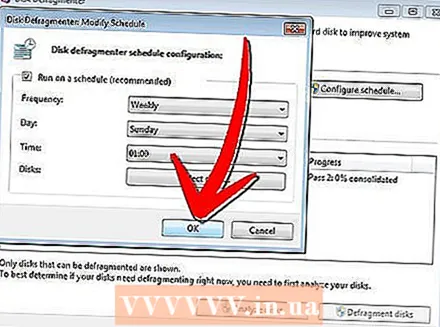
- "మూసివేయి" పై క్లిక్ చేయండి.
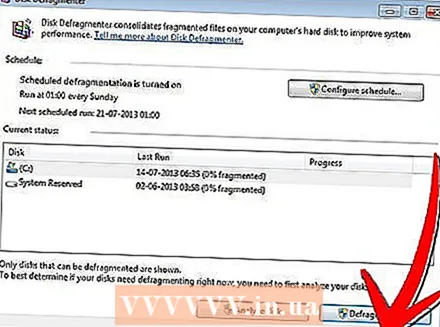
- "సెట్ షెడ్యూల్" పై క్లిక్ చేయండి.
7 యొక్క విధానం 3: ఇతర విండోస్
 "నా కంప్యూటర్" పై క్లిక్ చేయండి. డీఫ్రాగ్మెంట్ చేయడానికి డిస్క్ పై కుడి క్లిక్ చేయండి, ఉదాహరణకు "సి:". లక్షణాలపై క్లిక్ చేయండి, ఒక విండో తెరవబడుతుంది.
"నా కంప్యూటర్" పై క్లిక్ చేయండి. డీఫ్రాగ్మెంట్ చేయడానికి డిస్క్ పై కుడి క్లిక్ చేయండి, ఉదాహరణకు "సి:". లక్షణాలపై క్లిక్ చేయండి, ఒక విండో తెరవబడుతుంది.  "సిస్టమ్ టూల్స్" పై క్లిక్ చేయండి.
"సిస్టమ్ టూల్స్" పై క్లిక్ చేయండి.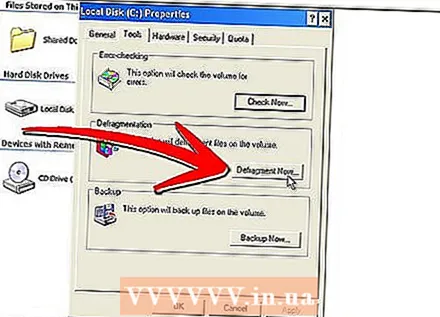 "Defragment Now" పై క్లిక్ చేయండి.
"Defragment Now" పై క్లిక్ చేయండి.
7 యొక్క 4 వ పద్ధతి: మళ్ళీ డీఫ్రాగ్మెంట్
 మళ్ళీ డీఫ్రాగ్మెంటేషన్ పరిగణించండి. కొన్నిసార్లు ఇది రెండుసార్లు చేయటానికి సహాయపడుతుంది. మొదటిసారి దాటవేయబడిన ఫైళ్ళ ముక్కలు తరచుగా రెండవసారి శుభ్రం చేయబడతాయి.
మళ్ళీ డీఫ్రాగ్మెంటేషన్ పరిగణించండి. కొన్నిసార్లు ఇది రెండుసార్లు చేయటానికి సహాయపడుతుంది. మొదటిసారి దాటవేయబడిన ఫైళ్ళ ముక్కలు తరచుగా రెండవసారి శుభ్రం చేయబడతాయి.  అవలోకనాన్ని చూడండి. మీరు ఉపయోగిస్తున్న (20 కన్నా ఎక్కువ) శకలాలు ఉన్న ఫైల్లు ఉన్నాయా అని తనిఖీ చేయండి. మీరు ఎప్పుడూ ఉపయోగించని ఫైళ్ళను డిఫ్రాగ్మెంటింగ్ చేయడం లేదు!
అవలోకనాన్ని చూడండి. మీరు ఉపయోగిస్తున్న (20 కన్నా ఎక్కువ) శకలాలు ఉన్న ఫైల్లు ఉన్నాయా అని తనిఖీ చేయండి. మీరు ఎప్పుడూ ఉపయోగించని ఫైళ్ళను డిఫ్రాగ్మెంటింగ్ చేయడం లేదు!  అవసరమైతే వ్యక్తిగత ఫైళ్ళను డిఫ్రాగ్మెంట్ చేయండి. మీరు ఇక్కడ కనుగొనగలిగే ప్రోగ్రామ్ వ్యక్తిగత ఫైళ్ళ నుండి డేటా ముక్కలను సమూహపరచడానికి మిమ్మల్ని అనుమతిస్తుంది. ఇది "కమాండ్ లైన్" ప్రోగ్రామ్, కాబట్టి మీరు దీన్ని ప్రారంభ> రన్ నుండి ప్రారంభించండి.
అవసరమైతే వ్యక్తిగత ఫైళ్ళను డిఫ్రాగ్మెంట్ చేయండి. మీరు ఇక్కడ కనుగొనగలిగే ప్రోగ్రామ్ వ్యక్తిగత ఫైళ్ళ నుండి డేటా ముక్కలను సమూహపరచడానికి మిమ్మల్ని అనుమతిస్తుంది. ఇది "కమాండ్ లైన్" ప్రోగ్రామ్, కాబట్టి మీరు దీన్ని ప్రారంభ> రన్ నుండి ప్రారంభించండి.
7 యొక్క విధానం 5: కమాండ్ లైన్ నుండి
 కమాండ్ లైన్ నుండి డిస్క్ డిఫ్రాగ్మెంటర్ ప్రారంభించండి.
కమాండ్ లైన్ నుండి డిస్క్ డిఫ్రాగ్మెంటర్ ప్రారంభించండి. ప్రారంభం> రన్ చేసి (కోట్స్ లేకుండా) "dfrg.msc అని టైప్ చేయండి. లేదా ప్రారంభం> అన్ని ప్రోగ్రామ్లు> ఉపకరణాలు> సిస్టమ్ సాధనాలు> డిస్క్ డిఫ్రాగ్మెంటర్కు వెళ్లండి.
ప్రారంభం> రన్ చేసి (కోట్స్ లేకుండా) "dfrg.msc అని టైప్ చేయండి. లేదా ప్రారంభం> అన్ని ప్రోగ్రామ్లు> ఉపకరణాలు> సిస్టమ్ సాధనాలు> డిస్క్ డిఫ్రాగ్మెంటర్కు వెళ్లండి.  "డిస్క్ను విశ్లేషించు" పై క్లిక్ చేసి ఫలితాన్ని చూడండి. అవసరమైతే, "డిఫ్రాగ్మెంట్ డిస్క్" పై క్లిక్ చేయండి.
"డిస్క్ను విశ్లేషించు" పై క్లిక్ చేసి ఫలితాన్ని చూడండి. అవసరమైతే, "డిఫ్రాగ్మెంట్ డిస్క్" పై క్లిక్ చేయండి.  దయచేసి ప్రక్రియ పూర్తయ్యే వరకు వేచి ఉండండి.
దయచేసి ప్రక్రియ పూర్తయ్యే వరకు వేచి ఉండండి.
7 యొక్క విధానం 6: బ్యాచ్ పద్ధతి
మీరు రంగులకు బదులుగా పదాలను ఇష్టపడితే, మీరు ఈ క్రింది పద్ధతిని ఉపయోగించవచ్చు.
 క్రొత్త .txt అనువర్తనాన్ని సృష్టించండి. పత్రాన్ని సవరించడానికి నోట్ప్యాడ్ను ఉపయోగించండి.
క్రొత్త .txt అనువర్తనాన్ని సృష్టించండి. పత్రాన్ని సవరించడానికి నోట్ప్యాడ్ను ఉపయోగించండి. - కింది కోడ్ను నమోదు చేయండి:
- "డిఫ్రాగ్"

- మీరు డీఫ్రాగ్మెంట్ చేయాలనుకుంటున్న డ్రైవ్ యొక్క అక్షరాన్ని టైప్ చేయండి. ఉదాహరణకు "defrag c:".

- మీరు అదనపు డేటాను చూడాలనుకుంటే "-v" అని టైప్ చేయండి.

- మీకు డేటా మాత్రమే కావాలంటే "-a" అని టైప్ చేయండి.

- "డిఫ్రాగ్"
 పత్రాన్ని సేవ్ చేయండి. ఫైల్కు పొడిగింపు ఇవ్వండి .bat. మీ ఫైల్ ఇప్పుడు బ్యాచ్ ఫైల్. ఈ ఫైల్పై క్లిక్ చేయండి.
పత్రాన్ని సేవ్ చేయండి. ఫైల్కు పొడిగింపు ఇవ్వండి .bat. మీ ఫైల్ ఇప్పుడు బ్యాచ్ ఫైల్. ఈ ఫైల్పై క్లిక్ చేయండి.  వేచి ఉండండి! కంప్యూటర్ ఇప్పుడు డీఫ్రాగ్మెంటింగ్ ప్రారంభమవుతుంది, దీనికి కొన్ని నిమిషాల నుండి కొన్ని గంటల సమయం పట్టవచ్చు.
వేచి ఉండండి! కంప్యూటర్ ఇప్పుడు డీఫ్రాగ్మెంటింగ్ ప్రారంభమవుతుంది, దీనికి కొన్ని నిమిషాల నుండి కొన్ని గంటల సమయం పట్టవచ్చు.
7 యొక్క విధానం 7: ఆపిల్ మాక్ OS X
 Mac లో డీఫ్రాగ్మెంట్ చేయవలసిన అవసరం లేదు. OSX ఫైళ్ళను స్వయంచాలకంగా డిఫ్రాగ్మెంట్ చేస్తుంది కాబట్టి మీరు దీన్ని ఎప్పటికీ మానవీయంగా చేయనవసరం లేదు.
Mac లో డీఫ్రాగ్మెంట్ చేయవలసిన అవసరం లేదు. OSX ఫైళ్ళను స్వయంచాలకంగా డిఫ్రాగ్మెంట్ చేస్తుంది కాబట్టి మీరు దీన్ని ఎప్పటికీ మానవీయంగా చేయనవసరం లేదు.
చిట్కాలు
- సిస్టమ్ ఫైళ్ళ కంటే వేరే డ్రైవ్లో బ్రౌజర్ కాష్ను ఉంచడానికి ఇది ఉపయోగపడుతుంది. వెబ్ బ్రౌజర్ నిరంతరం డేటాను వ్రాస్తూ ఉంటుంది మరియు అది ఇతర డేటాకు దారి తీస్తుంది.
- మీరు ఎంత ఎక్కువ డీఫ్రాగ్ చేస్తే అంత వేగంగా వెళ్తుంది.
- మార్కెట్లో డిఫ్రాగ్మెంటర్లు ఉన్నాయి, అన్నీ విండోస్ కంటే మెరుగ్గా డిఫ్రాగ్ చేస్తాయని పేర్కొన్నారు. అయితే, ఈ కార్యక్రమాలకు డబ్బు ఖర్చు అవుతుంది.
- లైనక్స్ సిస్టమ్స్ రూపకల్పన చేయబడవు, అవి ఎప్పుడూ విడదీయవలసిన అవసరం లేదు.
హెచ్చరికలు
- ఈ ప్రక్రియ డ్రైవ్ యొక్క ఇతర వినియోగదారులను కూడా ప్రభావితం చేస్తుంది.



